1. Danh sách đoạn chat
Bước 1: Đăng nhập thành công vào hệ thống
Bước 2: Trang chủ > Nhấn Liên lạc dưới chân trang
Bước 3: Hiển thị màn hình danh sách đoạn chat
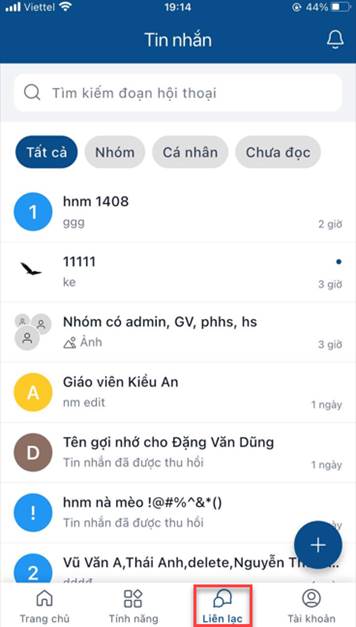
2. Xem tin nhắn
Bước 1 : Trên màn hình danh sách đoạn chat> Nhấn vào 1 đoạn chat > Thực hiện xem tin nhắn thành công
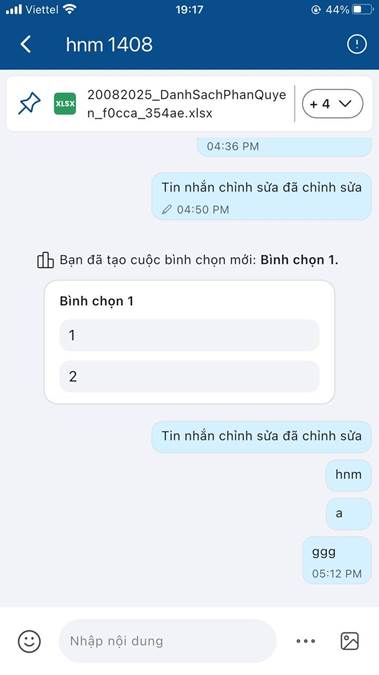
3. Tạo tin nhắn
Bước 1 : Trên màn hình danh sách đoạn chat > Nhấn vào 1 đoạn chat > Nhấn vào loại tin nhắn muốn gửi > chọn/nhập thông tin
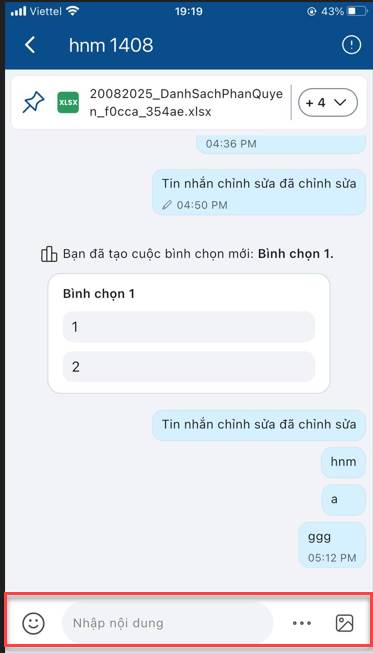
+ Nhấn vào textbox để gửi tin nhắn dạng text
+ Nhấn vào icon cảm xúc để gửi tin nhắn dạng emoji
+ Nhấn vào icon ba chấm > File đính kèm để gửi file
+ Nhấn vào icon hình ảnh để gửi hình ảnh
Bước 2: Nhấn gửi để thực hiện gửi tin nhắn thành công
4. Sao chép tin nhắn
Bước 1: Trên màn hình danh sách đoạn chat > Nhấn vào 1 đoạn chat > Nhấn và giữ vào 1 tin nhắn dạng text hoặc emoji > nhấn Sao chép tin nhắn
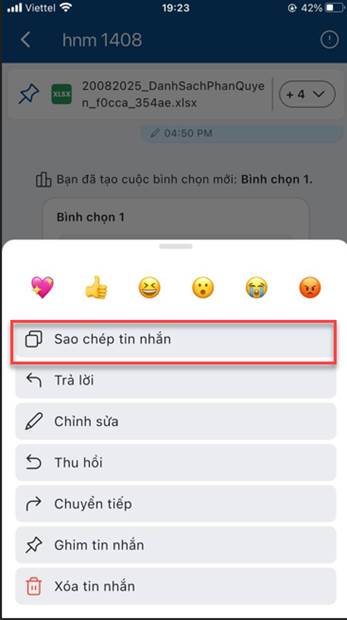
Bước 2: Nội dung tin nhắn sẽ được sao chép vào bộ nhớ tạm
5. Gỡ tin nhắn
Bước 1: Trên màn hình danh sách đoạn chat > Nhấn vào 1 đoạn chat > Nhấn và giữ vào 1 tin nhắn mình gửi> nhấn Xóa tin nhắn
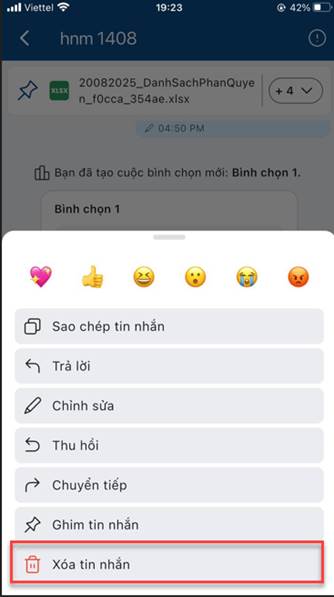
Bước 2: Hiển thị popup xác nhận xóa
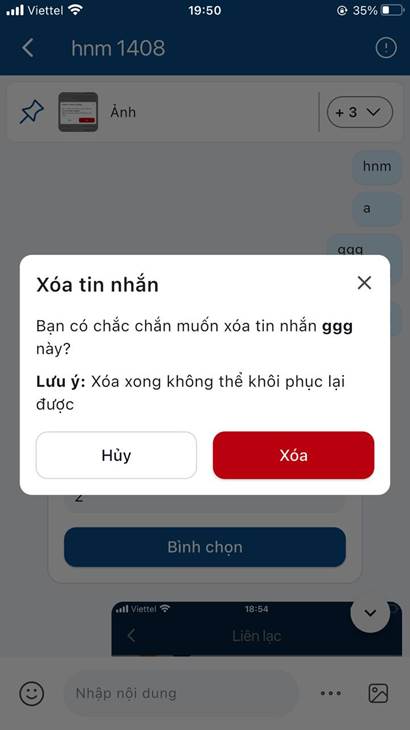
+ Click Xóa để xác nhận xóa tin nhắn
+ Click Hủy bỏ để quay lại màn hình đoạn chat.
Bước 3: Xóa tin nhắn thành công, tin nhắn không còn hiển thị ở đoạn chat
- Lưu ý: trong 1 đoạn chat nhóm, tài khoản là trưởng nhóm, phó nhóm được phép xóa tin nhắn của các thành viên khác, còn tài khoản thành viên chỉ được xóa tin nhắn của chính mình.
6. Bình chọn
- Tạo bình chọn:
Bước 1: Trên màn hình danh sách đoạn chat > Nhấn vào 1 đoạn chat > Nhấn icon ba chấm > Nhấn Bình chọn
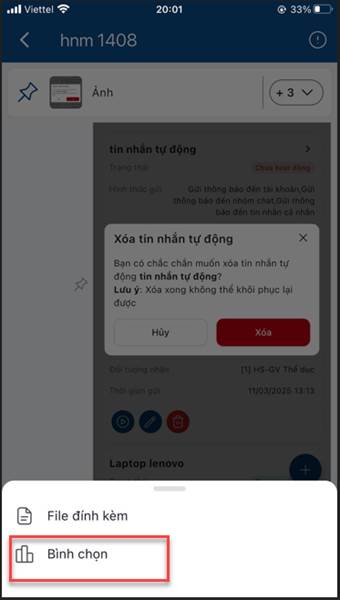
Bước 2 : Hiển thị form > Thực hiện nhập các trường thông tin, trong đó các trường có dấu (*) là bắt buộc nhập.
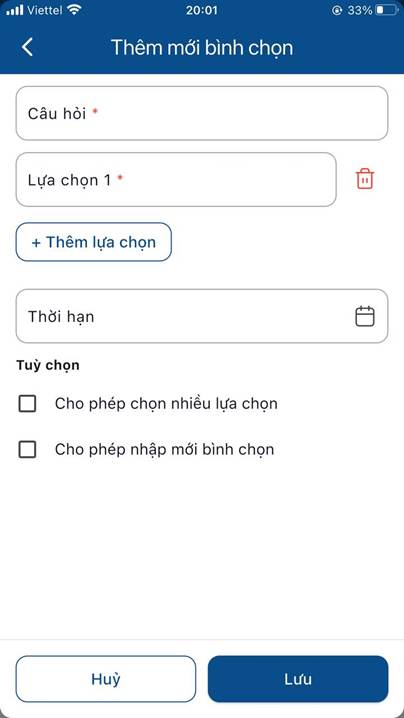
+ Câu hỏi: Bắt buộc nhập, tối đa 255 ký tự
+ Lựa chọn: Bắt buộc nhập, tối đa 255 ký tự
+ Click Thêm lựa chọn để thêm lựa chọn
+ Click icon xóa lựa chọn để xóa lựa chọn
+ Chọn thời hạn để bình chọn tự đóng khi hết thời hạn
+ Tích chọn cho phép chọn nhiều thì người bình chọn sẽ được chọn nhiều
+ Tích chọn cho phép nhập mới lựa chọn để người bình chọn có thể thêm lựa chọn khác
Bước 3:
+ Nhấn Lưu để tạo bình chọn
+ Nhấn Hủy để quay lại màn hình đoạn chat.
- Thực hiện bình chọn:
Bước 1: Trên màn hình danh sách đoạn chat > Nhấn vào 1 đoạn chat > Nhấn bình chọn
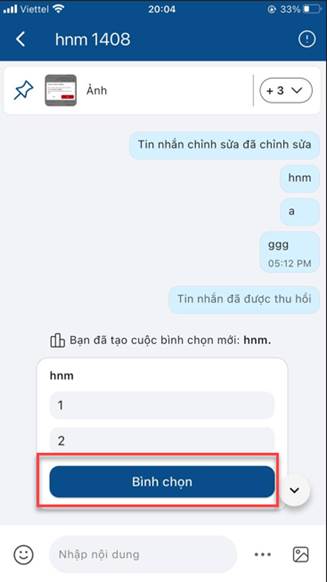
Bước 2: Hiển thị form Bình chọn > tích chọn lựa chọn
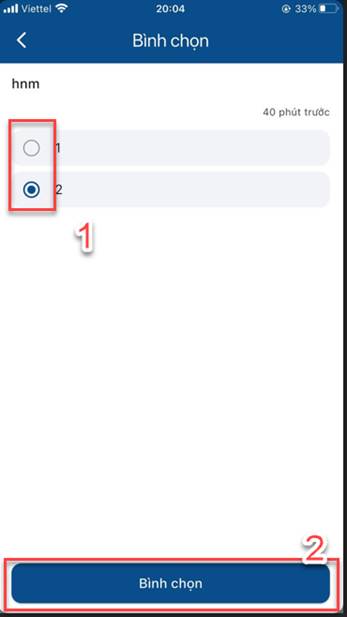
+ Nhấn Bình chọn để bình chọn
+ Nhấn icon quay lại để quay lại màn hình đoạn chat.
- Khóa bình chọn:
Bước 1: Trên màn hình danh sách đoạn chat > Nhấn vào 1 đoạn chat > Nhấn và giữ bình chọn do mình tạo> click Khóa bình chọn

Bước 2: Hiển thị popup xác nhận khóa bình chọn
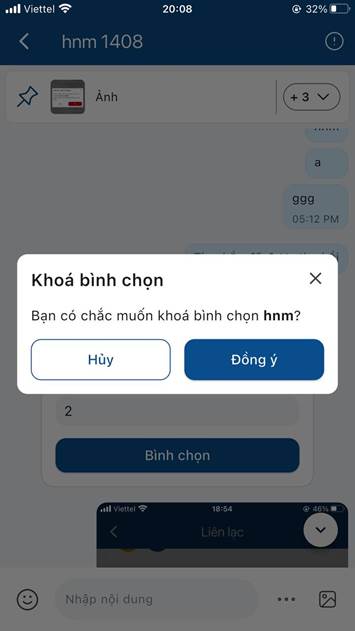
+ Nhấn Đồng ý để khóa bình chọn
+ Nhấn Hủy để quay lại màn hình đoạn chat.
Bước 3: Khóa bình chọn thành công, bình chọn bị khóa không cho phép thực hiện bình chọn nữa.
- Mở khóa bình chọn:
Bước 1: Trên màn hình danh sách đoạn chat > Nhấn vào 1 đoạn chat > Nhấn và giữ bình chọn do mình tạo đang bị khóa bình chọn> click Mở khóa bình chọn
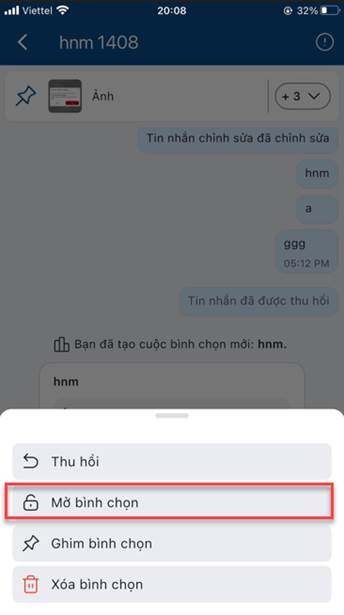
Bước 2: Hiển thị popup xác nhận khóa bình chọn
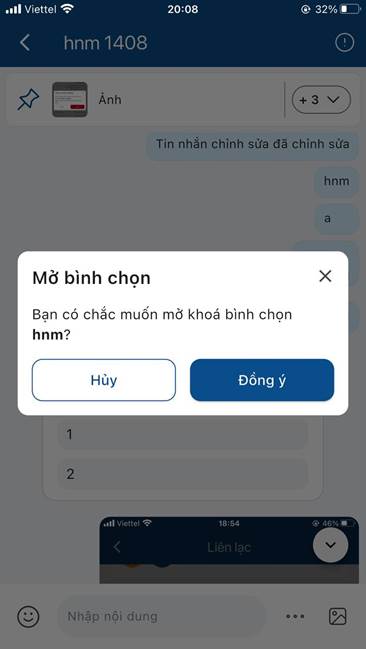
+ Nhấn Đồng ý để khóa bình chọn
+ Nhấn Hủy để quay lại màn hình đoạn chat.
Bước 3: Mở khóa bình chọn thành công, bình chọn được mở khóa cho phép thực hiện bình chọn tiếp.
7. Ghim/Bỏ ghim hội thoại
- Ghim hội thoại:
Bước 1: Trên màn hình danh sách đoạn chat > Nhấn vào 1 đoạn chat > Nhấn vào icon thông tin
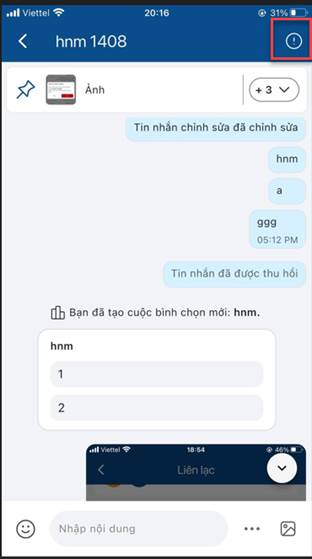
Bước 2: Nhấn ghim hội thoại> Thực hiện ghim hội thoại thành công, đoạn chat được ghim ở đầu danh sách đoạn chat
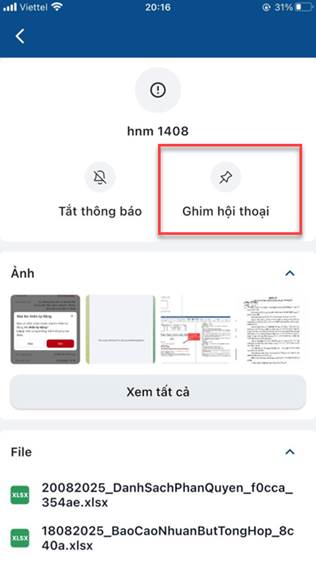
- Ghim hội thoại:
Bước 1: Trên màn hình danh sách đoạn chat > Nhấn vào 1 đoạn chat > Nhấn vào icon thông tin
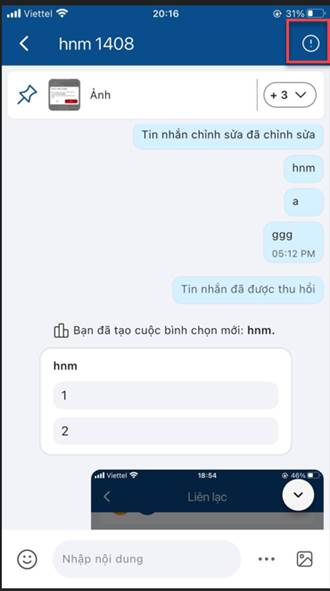
Bước 2: Nhấn bỏ ghim hội thoại > Thực hiện bỏ ghim hội thoại thành công, đoạn chat không còn được ghim ở đầu danh sách
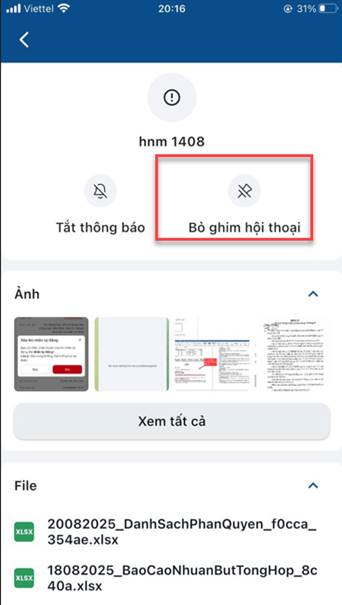
8. Xem thông tin cá nhân
Bước 1: Trên màn hình danh sách đoạn chat > Nhấn vào 1 đoạn chat > Nhấn vào icon thông tin
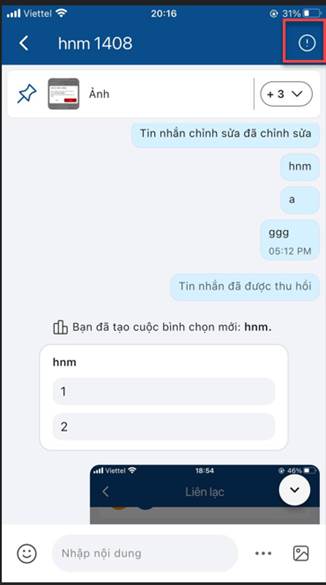
Bước 2: Nhấn Xem thành viên nhóm
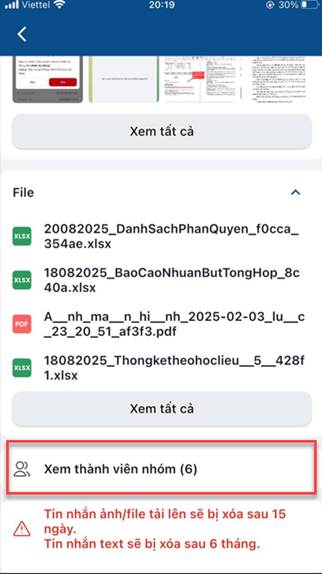
Bước 3: Nhấn và giữ thành viên muốn xem > Nhấn Xem thông tin cá nhân
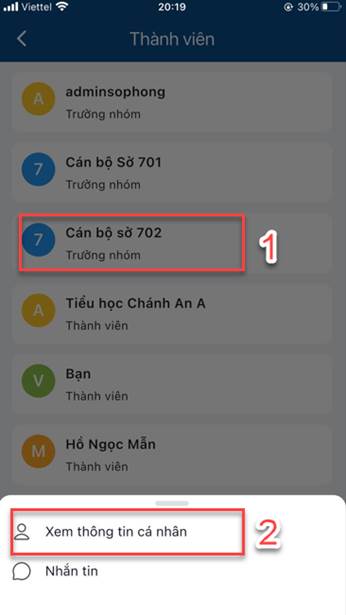
Bước 4: Hiển thị Thông tin cá nhân
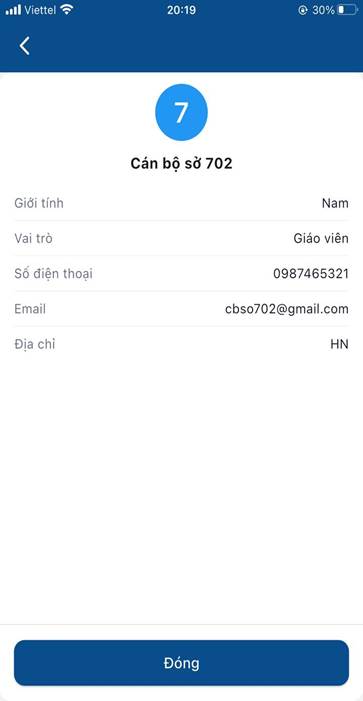
9. Khóa/Mở khóa chat
Tác nhân: Tài khoản admin, tài khoản được phân làm trưởng nhóm, phó nhóm của đoạn chat.
- Khóa chat
Bước 1: Trên màn hình danh sách đoạn chat > Nhấn vào 1 đoạn chat > Nhấn vào icon thông tin
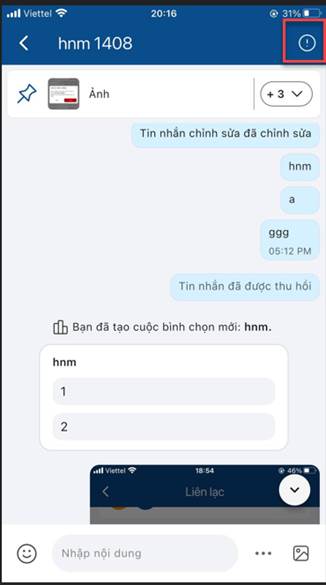
Bước 2: Nhấn Xem thành viên nhóm
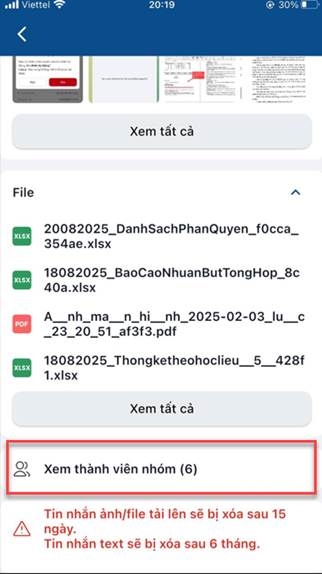
Bước 3: Nhấn và giữ thành viên muốn Khóa chat > Nhấn Khóa chat
Bước 4: Hiển thị popup xác nhận
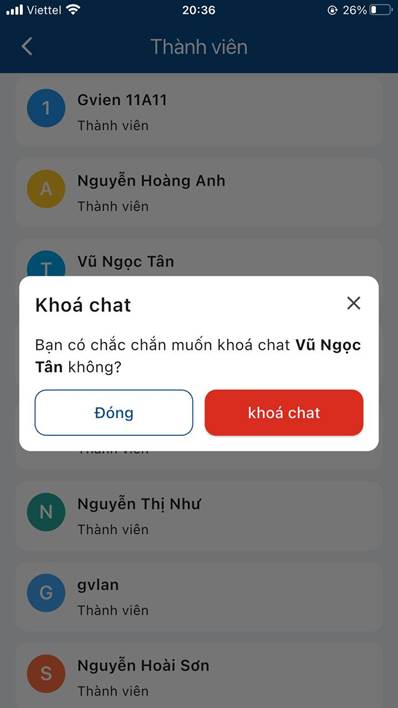
+ Nhấn Khóa chat để khóa chat
+ Nhấn Hủy để quay lại màn hình.
Bước 5: Khóa chat thành công, thành viên bị khóa chat không được quyền nhắn tin trong nhóm.
- Mở khóa chat
Bước 1: Trên màn hình danh sách đoạn chat > Nhấn vào 1 đoạn chat > Nhấn vào icon thông tin

Bước 2: Nhấn Xem thành viên nhóm
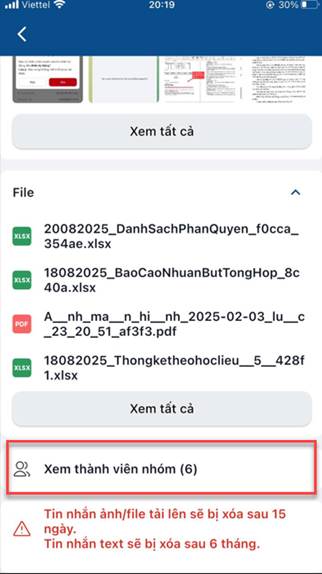
Bước 3: Nhấn và giữ thành viên muốn Mở khóa chat > Nhấn Mở khóa chat
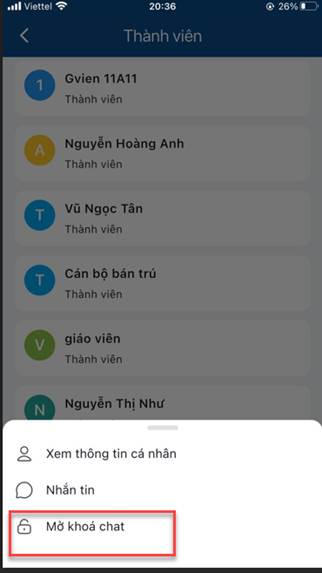
Bước 4: Hiển thị popup xác nhận
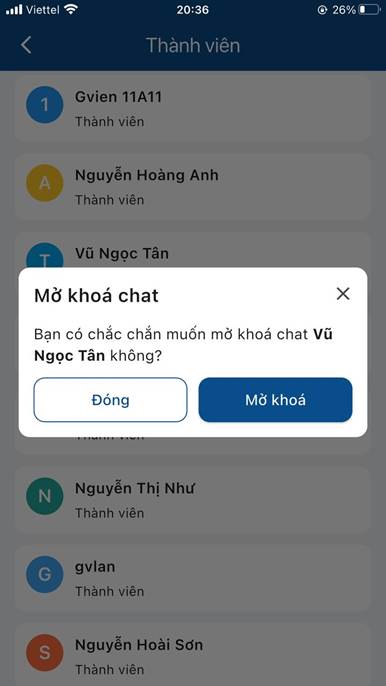
+ Nhấn Mở khóa để mở khóa chat
+ Nhấn Hủy để quay lại màn hình.
Bước 5: Mở khóa chat thành công, thành viên được mở khóa được quyền nhắn tin trong nhóm.
10. Xem tài liệu
- Xem ảnh
Bước 1: Trên màn hình danh sách đoạn chat > Nhấn vào 1 đoạn chat > Nhấn vào icon thông tin
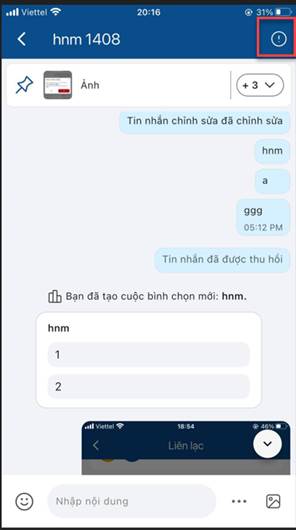
Bước 2: Nhấn Xem tất cả ở mục Ảnh
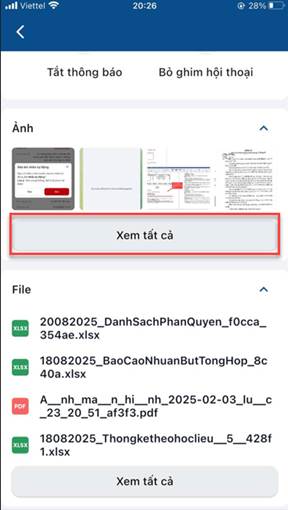
Bước 3: Hiển thị danh sách ảnh:
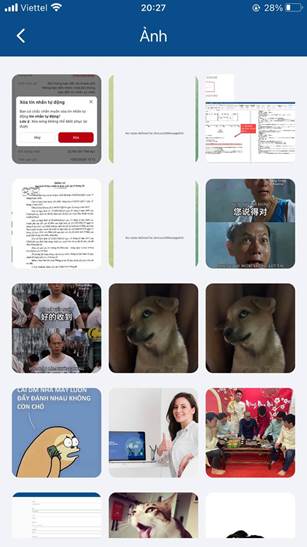
- Xem file
Bước 1: Trên màn hình danh sách đoạn chat > Nhấn vào 1 đoạn chat > Nhấn vào icon thông tin
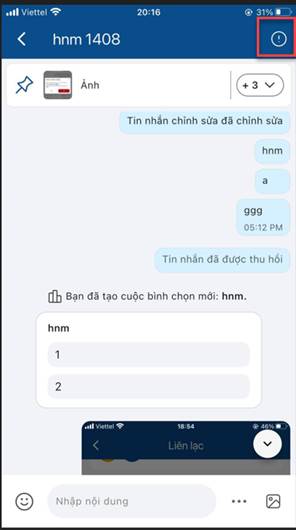
Bước 2: Nhấn Xem tất cả ở mục File
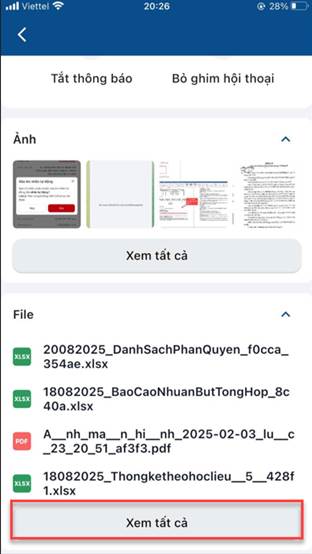
Bước 3: Hiển thị danh sách file:
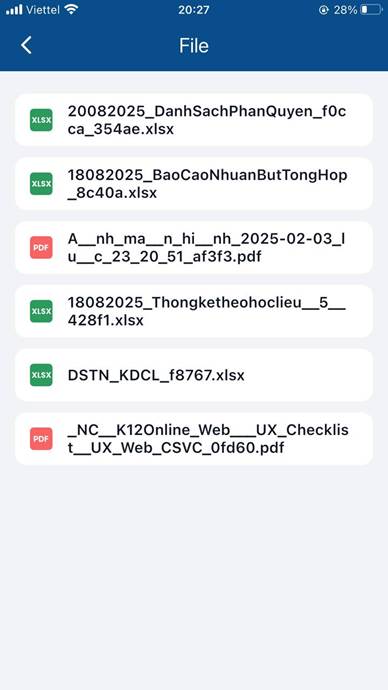
11. Tắt/Bật thông báo
- Tắt thông báo:
Bước 1: Trên màn hình danh sách đoạn chat > Nhấn và giữ vào 1 đoạn chat> Nhấn Tắt thông báo
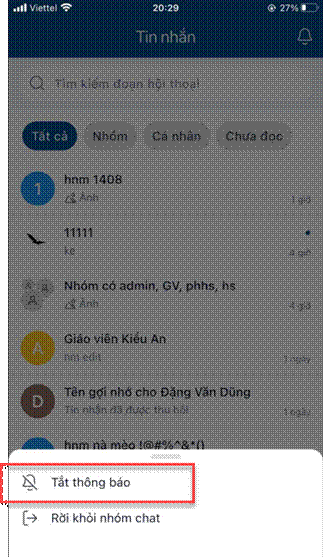
Bước 2: Tắt thông báo thành công, khi có tin nhắn gửi đến đoạn chat, sẽ không có thông báo về điện thoại
- Bật thông báo:
Bước 1: Trên màn hình danh sách đoạn chat > Nhấn và giữ vào 1 đoạn chat > Nhấn Bật thông báo

Bước 2: Bật thông báo thành công, khi có tin nhắn gửi đến đoạn chat, sẽ có thông báo về điện thoại